Laptop chạy chậm, treo logo, báo lỗi liên tục hay nhiễm virus khiến bạn không thể làm việc? Đây là lúc bạn cần cài Windows laptop Thủ Dầu Một để máy hoạt động mượt mà trở lại. Tại Laptop Huỳnh Gia, quá trình cài Win được thực hiện nhanh chóng, chuẩn kỹ thuật, đầy đủ driver và không lỗi vặt. Chỉ 20–30 phút, laptop của bạn sẽ chạy nhanh như mới.
Bảng giá cài Windows laptop tại Thủ Dầu Một
Chi phí cài Windows phụ thuộc vào phiên bản Windows bạn muốn cài (Windows 10, Windows 11), tình trạng ổ cứng (HDD hay SSD), mức độ lỗi hệ thống, và dịch vụ đi kèm như cài đặt driver, tối ưu máy, hay sao lưu dữ liệu. Tại Laptop Huỳnh Gia – Thủ Dầu Một, toàn bộ quy trình cài Windows được thực hiện chuẩn kỹ thuật, đúng phân vùng UEFI/GPT, đảm bảo khả năng khởi động nhanh, ổn định và không lỗi vặt.

Khách hàng có thể lựa chọn cài Win giữ lại dữ liệu, cài Win sạch để tối ưu tốc độ, hoặc cài Win bản quyền Digital License cho độ bền và tính bảo mật cao. Mọi máy đều được kiểm tra trước – tư vấn đúng – báo giá rõ ràng, hoàn toàn không phát sinh chi phí ngoài.
Thời gian cài Win thường từ 20–40 phút, tùy dòng máy. Tất cả phiên bản Windows đều được cài kèm driver đầy đủ, tối ưu hóa hiệu năng, và kích hoạt bảo mật cần thiết, giúp laptop hoạt động mượt mà sau khi hoàn tất.
Bảng giá cài Windows tham khảo tại Thủ Dầu Một ( Tham khảo )
| Dịch vụ cài Windows | Giá (VNĐ) | Thời gian |
|---|---|---|
| Cài Win 10/11 cơ bản | 150.000 – 200.000 | 20–30 phút |
| Cài Win giữ dữ liệu | 200.000 – 250.000 | 30 phút |
| Cài Win + driver + phần mềm | 250.000 – 350.000 | 30–45 phút |
| Cài Win bản quyền Digital License | 450.000 – 1.200.000 | 30 phút |
| Ghost Win / Cài Win theo yêu cầu | 200.000 – 300.000 | 20–40 phút |
Để có giá chính xác cho việc cài windows theo từng dòng máy, liên hệ ngay với Laptop Huỳnh Gia.
Dấu hiệu cho thấy laptop cần cài lại Windows
Trong quá trình sử dụng, hệ điều hành Windows sẽ dần tích lũy file rác, xung đột phần mềm hoặc gặp các lỗi hệ thống khiến hiệu năng suy giảm. Khi Windows xuống cấp, laptop có thể hoạt động chậm, treo, thậm chí không khởi động được. Việc cài lại Windows không chỉ giúp máy hoạt động ổn định hơn mà còn đảm bảo tính bảo mật và độ bền của hệ thống. Dưới đây là những dấu hiệu quan trọng cho thấy laptop của bạn đã đến lúc cần cài Win mới ngay lập tức.
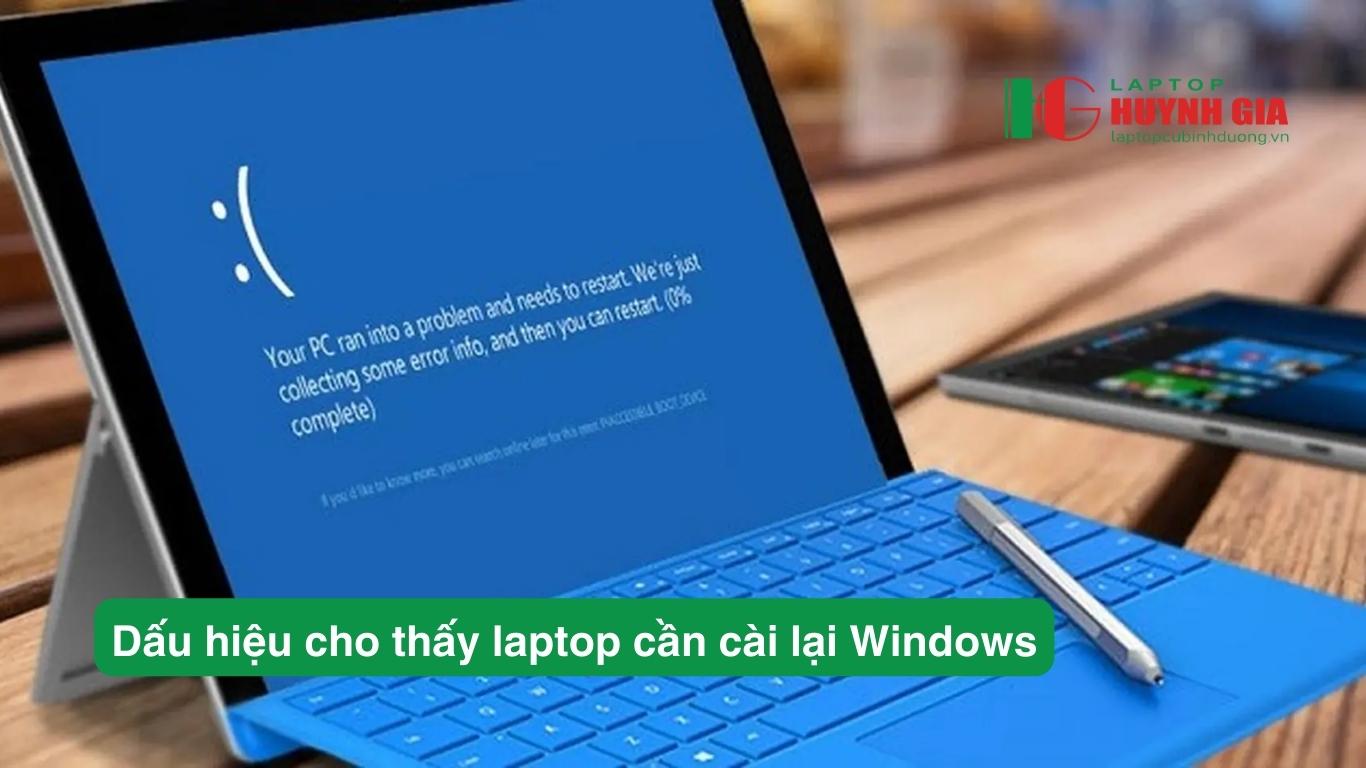
1. Máy tính chạy chậm bất thường, treo đơ khi mở ứng dụng
Laptop khởi động lâu, phản hồi chậm hoặc đứng hình liên tục là dấu hiệu Windows bị lỗi, nặng máy hoặc thiếu tối ưu. File rác, phần mềm xung đột và lỗi hệ thống tích tụ lâu ngày khiến hiệu suất giảm mạnh.
2. Xuất hiện màn hình xanh (BSOD) với mã lỗi
Màn hình xanh chết chóc là dấu hiệu hệ điều hành gặp lỗi nghiêm trọng liên quan đến kernel, driver hoặc file hệ thống. Nếu tình trạng xuất hiện nhiều lần, cài lại Windows sạch là giải pháp xử lý triệt để.
3. Laptop bị nhiễm virus hoặc phần mềm độc hại
Laptop tự bật quảng cáo, trình duyệt tự mở tab lạ, phần mềm tự cài đặt, CPU chạy cao bất thường… cho thấy hệ thống đã bị virus xâm nhập. Cài lại Windows giúp loại bỏ toàn bộ mã độc ẩn sâu mà các phần mềm diệt virus không xử lý được.
4. Lỗi hệ thống không khắc phục được
Các lỗi như hỏng file hệ thống, mất driver, lỗi cập nhật Windows, lỗi registry hoặc xung đột phần mềm không thể sửa bằng các công cụ thông thường (Reset, Restore) đều cần cài Win lại.
5. Ổ cứng báo lỗi hoặc hoạt động 100%
Lỗi “Bad Sector”, “SMART Status BAD”, tốc độ truy xuất chậm, ổ cứng tải liên tục… thường phát sinh do Windows lỗi hoặc cấu trúc phân vùng hỏng. Cài lại Win giúp kiểm tra và loại bỏ lỗi phần mềm trước khi thay ổ cứng.
6. Muốn nâng cấp phiên bản Windows mới
Khi nâng cấp từ Windows 7/8 lên Windows 10 hoặc Windows 11, việc cài Win sạch giúp hệ thống ổn định hơn, tương thích tốt hơn với driver và phần cứng.
7. Laptop tự khởi động lại, treo logo hoặc chỉ hiện màn hình đen
Đây là dấu hiệu hệ điều hành đã lỗi nặng, không thể boot vào Windows. Cài lại Win mới giúp máy hoạt động bình thường trở lại.
8. Cần khôi phục cài đặt gốc và tối ưu máy
Khi laptop chứa quá nhiều phần mềm không cần thiết, đầy file rác hoặc cấu hình bị chỉnh sai, cài Windows sạch giúp hệ thống “như mới xuất xưởng”, chạy nhanh và ổn định hơn.
Lợi ích khi cài lại Windows mới cho laptop
Cài lại Windows là một trong những giải pháp hiệu quả nhất để tối ưu hiệu suất laptop, đặc biệt đối với những máy đã sử dụng lâu, gặp lỗi hệ thống hoặc hoạt động chậm. Đây không chỉ là thao tác kỹ thuật đơn thuần, mà là quá trình “làm mới toàn diện” giúp hệ điều hành ổn định, sạch sẽ và bảo mật hơn.
1. Tăng tốc độ và tối ưu hiệu suất toàn hệ thống
Cài Win mới giúp đưa laptop về trạng thái hoạt động như lúc mới mua, loại bỏ hoàn toàn file rác, phần mềm không cần thiết và các thiết lập hệ thống gây nặng máy. Nhờ đó, laptop khởi động nhanh hơn, chạy mượt hơn và phản hồi tốt hơn ngay cả khi mở nhiều ứng dụng.
2. Giải phóng dung lượng ổ cứng đáng kể
Trong quá trình sử dụng, Windows tích tụ nhiều file tạm, log, dữ liệu thừa… khiến ổ cứng đầy và giảm hiệu năng. Cài lại Windows xóa sạch các file không cần thiết, giúp ổ cứng có thêm không gian trống để hoạt động hiệu quả hơn.
3. Khắc phục triệt để các lỗi hệ thống
Những lỗi như màn hình xanh (BSOD), máy treo logo, lỗi boot, xung đột driver hoặc lỗi dịch vụ hệ thống thường không thể sửa hoàn toàn bằng các công cụ thông thường. Cài Windows mới giúp khôi phục lại toàn bộ cấu trúc hệ điều hành, giải quyết lỗi tận gốc.
4. Loại bỏ virus và phần mềm độc hại
Khi virus ẩn sâu vào hệ thống hoặc phần mềm độc hại chạy ngầm gây chậm máy, cài lại Windows là cách duy nhất để đảm bảo laptop sạch hoàn toàn, tránh nguy cơ rò rỉ thông tin hoặc hỏng dữ liệu.
5. Nâng cấp phiên bản Windows mới nhất
Cài Win sạch là phương pháp tốt nhất để nâng cấp lên Windows 10 hoặc Windows 11, giúp máy tận dụng được các tính năng mới, giao diện hiện đại và chế độ bảo mật mạnh mẽ hơn.
6. Tạo môi trường làm việc sạch sẽ và ổn định
Một hệ điều hành mới, không lỗi, không phần mềm rác giúp người dùng làm việc, học tập, giải trí hiệu quả hơn. Laptop hoạt động ổn định, ít lỗi vặt và bền hơn trong quá trình sử dụng lâu dài.
Quy trình cài Windows laptop tại Thủ Dầu Một
Tại Laptop Huỳnh Gia – Thủ Dầu Một, quy trình cài Windows luôn được thực hiện theo chuẩn kỹ thuật, đảm bảo an toàn dữ liệu, cài đặt sạch và đầy đủ driver. Dưới đây là quy trình chi tiết giúp laptop của bạn hoạt động mượt mà và ổn định ngay sau khi hoàn tất.
1. Chuẩn bị trước khi cài đặt Windows
Sao lưu toàn bộ dữ liệu quan trọng: Trước khi cài lại Windows, kỹ thuật viên sẽ kiểm tra tình trạng ổ cứng và hỗ trợ sao lưu dữ liệu quan trọng sang ổ di động, Google Drive hoặc các dịch vụ đám mây. Điều này giúp tránh mất dữ liệu do cài mới hệ điều hành sẽ xóa sạch ổ C.
Tải file ISO Windows chuẩn Microsoft: Huỳnh Gia chỉ sử dụng file ISO Windows 10 và Windows 11 tải trực tiếp từ Microsoft, đảm bảo không chỉnh sửa – không virus – không lỗi. Việc chọn đúng phiên bản và kiến trúc (64-bit) giúp Windows tương thích tối đa với phần cứng.
Tạo USB Boot tiêu chuẩn: Kỹ thuật viên dùng công cụ Rufus hoặc Media Creation Tool để tạo USB boot chuẩn UEFI/GPT. USB sẽ được cấu hình tối ưu để Windows cài đặt nhanh, ổn định và tương thích với laptop đời mới.
2. Tiến hành cài đặt Windows
Khởi động từ USB Boot
USB boot được cắm vào laptop, sau đó máy khởi động lại. Kỹ thuật viên nhấn phím tắt vào BIOS/UEFI (F2, F12, Delete hoặc Esc tùy hãng) và chỉnh USB lên vị trí khởi động đầu tiên.
Cài đặt Windows sạch (Clean Install)
Quá trình cài đặt bắt đầu khi máy khởi động vào giao diện setup của Windows:
- Chọn ngôn ngữ và định dạng bàn phím
- Nhập Product Key (nếu dùng bản quyền)
- Chọn mục Custom: Install Windows Only để cài mới hoàn toàn
- Xóa phân vùng cũ và chọn ổ đĩa để cài Windows
- Chờ hệ thống tự động cài đặt và khởi động lại nhiều lần
Kỹ thuật viên sẽ cấu hình ban đầu: tạo tài khoản, tắt bloatware, tắt ứng dụng nền không cần thiết, tối ưu tốc độ boot.
3. Sau khi cài đặt Windows
Cài đặt đầy đủ driver: Card màn hình, card âm thanh, card mạng, chipset… được cài đặt đúng phiên bản để máy hoạt động ổn định, không lỗi vặt.
Cài phần mềm cần thiết: Huỳnh Gia cài đặt bộ công cụ cơ bản như Office, Chrome, WinRAR, Unikey, phần mềm diệt virus và tối ưu hệ thống để laptop sử dụng mượt ngay lập tức.
Dịch vụ cài Windows Laptop tại Huỳnh Gia – Thủ Dầu Một
Tại Laptop Huỳnh Gia – 33 Đ. 30 Tháng 4, Phú Hòa, Thủ Dầu Một, dịch vụ cài Windows được thực hiện theo đúng tiêu chuẩn kỹ thuật, đảm bảo độ ổn định, bảo mật và hiệu năng tối ưu cho mọi dòng laptop.
Kỹ thuật viên sẽ kiểm tra tổng thể máy, tư vấn phiên bản Windows phù hợp, hỗ trợ sao lưu dữ liệu an toàn, sau đó cài đặt đầy đủ driver Wi-Fi, VGA, âm thanh, LAN, giúp máy hoạt động ổn định ngay sau khi cài xong. Khách hàng có thể yêu cầu thêm bộ phần mềm văn phòng, phần mềm cơ bản hoặc kích hoạt Windows bản quyền.
Ưu điểm của dịch vụ tại Huỳnh Gia:
Cài Win nhanh 20–40 phút, lấy liền.
Bảo hành lỗi Win, lỗi driver trong quá trình sử dụng.
Cài đặt Windows sạch – không chỉnh sửa, không virus.
Tối ưu khởi động nhanh, giảm ứng dụng nền để máy chạy mượt hơn.
Dịch vụ phù hợp cho khách cần một hệ điều hành ổn định, an toàn và tối ưu hiệu suất cho công việc, học tập hoặc giải trí.
- Laptop Huỳnh Gia
- Địa chỉ: 33 Đ. 30 Tháng 4, Phú Hoà, Thủ Dầu Một, Bình Dương
- Điện thoại: 0935 686 822
Cài lại Windows là giải pháp hiệu quả giúp laptop hoạt động nhanh hơn, ổn định hơn và an toàn hơn sau thời gian dài sử dụng. Nếu bạn đang gặp tình trạng máy chậm, lỗi hệ thống, nhiễm virus hoặc muốn nâng cấp Windows mới, hãy đến Laptop Huỳnh Gia – Thủ Dầu Một để được kiểm tra và cài Win chuẩn kỹ thuật, nhanh chóng và đảm bảo dữ liệu an toàn tuyệt đối.
Câu hỏi thường gặp khi cài Windows Laptop
1. Cài lại Windows có mất dữ liệu không?
Nếu bạn cài Win sạch (clean install), dữ liệu ở ổ C sẽ bị xóa. Huỳnh Gia hỗ trợ sao lưu dữ liệu trước khi cài để tránh mất mát.
2. Cài Windows 10 hay Windows 11 tốt hơn?
Nếu laptop đời mới (CPU từ 8th Gen trở lên), Windows 11 hoạt động mượt và bảo mật tốt. Laptop đời cũ có thể phù hợp hơn với Windows 10.
3. Cài Windows xong có cần cài driver không?
Có. Việc cài đúng driver giúp máy hoạt động ổn định, không lỗi Wi-Fi, Bluetooth, âm thanh hoặc VGA.
4. Cài Win tại Huỳnh Gia mất bao lâu?
Thời gian trung bình từ 20–40 phút tùy theo tình trạng máy và yêu cầu cài đặt.
5. Cài Windows xong máy có nhanh hơn không?
Có. Windows mới giúp loại bỏ file rác, phần mềm lỗi, virus… giúp laptop chạy mượt hơn, khởi động nhanh và ổn định lâu dài.
Tác giả: Laptop Cũ Bình Dương





Bài viết liên quan: